แก้ไข Notepad ++ ไม่แสดงผลการค้นหา

ผู้ใช้หลายคนสังเกตเห็นว่าบางครั้งผลการค้นหาไม่ปรากฏใน NotePad++ ตรวจสอบการตั้งค่าความโปร่งใสของคุณก่อน

ผู้ใช้หลายคนใช้ Notepad ++ ในการจดข้อมูลสำคัญและแนวคิดที่จู่ๆ ก็นึกขึ้นมาได้เมื่อพวกเขากำลังรีบหรือไม่มีเวลาเขียนทั้งประโยค ผู้ใช้รายอื่นใช้ Notepad++ เพื่อแก้ไขซอร์สโค้ด
แน่นอนว่าไม่มีใครชอบที่จะสูญเสียโน้ตหรือซอร์สโค้ดที่พวกเขาใช้เวลาหลายชั่วโมงในการแก้ไข
คุณจะทำอย่างไรถ้า Notepad++ ไม่สามารถบันทึกการแก้ไขหรือไฟล์ของคุณ
หากคุณติดตั้ง Notepad ++ ใหม่ หรือคุณอัปเดต Notepad++ เป็นเวอร์ชันล่าสุด คุณลักษณะนี้จะเปิดใช้งานโดยค่าเริ่มต้น
ด้วยเหตุนี้ คุณจะไม่ได้รับพร้อมท์ให้บันทึกไฟล์ที่ไม่ได้บันทึกเมื่อคุณปิด Notepad++ เมื่อคุณเปิดเครื่องมืออีกครั้ง ไฟล์ที่ไม่ได้บันทึกจะถูกกู้คืนโดยอัตโนมัติจากเซสชันล่าสุดของคุณ
หากนี่คือปัญหาการบันทึกที่รบกวนคุณ สิ่งที่คุณต้องทำคือไปที่การตั้งค่า → ค่ากำหนด → สำรองข้อมูลและปิดใช้งานคุณสมบัตินี้

หากคุณพยายามบันทึกไฟล์ Notepad++ ที่กำลังทำงานอยู่ แต่ไม่มีอะไรเกิดขึ้น ให้ตรวจสอบว่าคุณกำลังพยายามบันทึกไฟล์แบบอ่านอย่างเดียวหรือไม่
ในกรณีนี้ โดยปกติ Notepad++ จะแจ้งว่ากำลังบันทึก แต่ไอคอนจะเปลี่ยนเป็นสีเทา
ไฟล์ที่คุณสามารถแก้ไขได้จะมีไอคอนไฟล์สีน้ำเงิน ไฟล์ที่คุณแก้ไขและบันทึกจะเป็นสีแดง ในขณะที่ไฟล์แบบอ่านอย่างเดียวยังคงเป็นสีเทา
วิธีแก้ปัญหา ให้คัดลอกทั้งเอกสาร เปิดเอกสารใหม่ แล้ววางในข้อความที่คุณเพิ่งคัดลอก ตอนนี้คุณควรจะสามารถบันทึกไฟล์ใหม่ได้แล้ว
หากไฟล์ที่คุณกำลังแก้ไขถูกจัดเก็บไว้ในคลาวด์ (OneDrive, DropBox ฯลฯ) หรือซิงค์กับไคลเอ็นต์การซิงค์ เป็นไปได้ว่าไฟล์ที่บันทึกไว้จะเปลี่ยนกลับเป็นสถานะเก่า
เพื่อหลีกเลี่ยงปัญหาดังกล่าว ให้ปิดการซิงค์ของคุณชั่วคราวในขณะที่คุณกำลังแก้ไขไฟล์ Notepad ++ คุณสามารถเปิดใช้งานการซิงค์อีกครั้งหลังจากที่คุณบันทึกการเปลี่ยนแปลงแล้ว
ผู้ใช้หลายคนสังเกตเห็นว่าปัญหาการบันทึกเกิดขึ้นเมื่อสร้างไฟล์ใหม่ เพิ่มหรือคัดลอกข้อความในไฟล์ บันทึก จากนั้นลองแก้ไขในภายหลัง
ปัญหาคือการเปลี่ยนแปลงหลังการบันทึกจะไม่ถูกนำมาพิจารณาแม้ว่า Notepad++ จะแจ้งเป็นอย่างอื่น
เป็นวิธีแก้ปัญหา:
สร้างไฟล์ Notepad++ ใหม่
เพิ่มข้อความ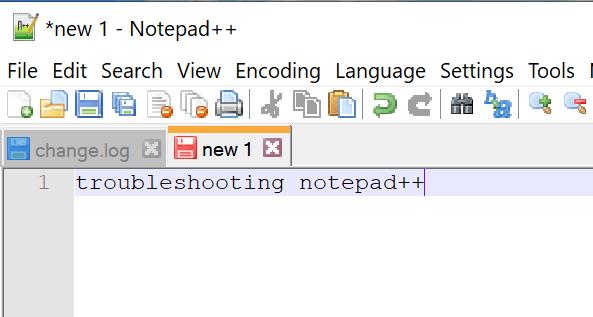
บันทึกไฟล์
ปิดไฟล์แล้วเปิดใหม่อีกครั้งโดยคลิกที่ไฟล์ → โหลดซ้ำจากดิสก์
ขณะนี้คุณสามารถใช้ไฟล์ได้ตามปกติ การแก้ไขใหม่ควรบันทึกตามที่คาดไว้
แจ้งให้เราทราบหากคุณจัดการเพื่อแก้ไขปัญหา
ผู้ใช้หลายคนสังเกตเห็นว่าบางครั้งผลการค้นหาไม่ปรากฏใน NotePad++ ตรวจสอบการตั้งค่าความโปร่งใสของคุณก่อน
พีซีของคุณไม่สามารถเชื่อมโยง Notepad++ กับไฟล์บางประเภทได้ หรือ Notepad++ ไม่ปรากฏในเมนูบริบท ให้ใช้คู่มือนี้เพื่อแก้ไข
Notepad++ ไม่สามารถเปิดไฟล์ที่มีขนาดใหญ่กว่า 2GB เครื่องมือจะแสดงข้อความแสดงข้อผิดพลาดว่าไฟล์มีขนาดใหญ่เกินไป
คุณต้องการกำหนดการประชุมที่เกิดขึ้นซ้ำใน MS Teams กับสมาชิกในทีมเดียวกันหรือไม่? เรียนรู้วิธีการตั้งค่าการประชุมที่เกิดขึ้นซ้ำใน Teams.
เราจะแสดงวิธีการเปลี่ยนสีที่เน้นข้อความสำหรับข้อความและฟิลด์ข้อความใน Adobe Reader ด้วยบทแนะนำแบบทีละขั้นตอน
ในบทแนะนำนี้ เราจะแสดงให้คุณเห็นวิธีการเปลี่ยนการตั้งค่า Zoom เริ่มต้นใน Adobe Reader.
Spotify อาจจะน่ารำคาญหากมันเปิดขึ้นมาโดยอัตโนมัติทุกครั้งที่คุณเริ่มเครื่องคอมพิวเตอร์ ปิดการเริ่มต้นอัตโนมัติโดยใช้ขั้นตอนเหล่านี้.
หาก LastPass ไม่สามารถเชื่อมต่อกับเซิร์ฟเวอร์ ให้ล้างแคชในเครื่อง ปรับปรุงโปรแกรมจัดการรหัสผ่าน และปิดการใช้งานส่วนขยายของเบราว์เซอร์ของคุณ.
Microsoft Teams ไม่รองรับการส่งประชุมและการโทรไปยังทีวีของคุณโดยตรง แต่คุณสามารถใช้แอพการสะท้อนหน้าจอได้
ค้นพบวิธีแก้ไขรหัสข้อผิดพลาด OneDrive 0x8004de88 เพื่อให้คุณสามารถเริ่มต้นใช้งานการจัดเก็บข้อมูลในคลาวด์ของคุณอีกครั้ง
สงสัยว่าจะรวม ChatGPT เข้ากับ Microsoft Word ได้อย่างไร? คู่มือนี้จะแสดงให้คุณเห็นวิธีการทำเช่นนั้นโดยใช้ ChatGPT สำหรับ Word add-in ใน 3 ขั้นตอนง่ายๆ.
รักษาแคชให้เป็นระเบียบในเบราว์เซอร์ Google Chrome ของคุณด้วยขั้นตอนเหล่านี้.
ตอนนี้ยังไม่สามารถปิดการตั้งคำถามแบบไม่ระบุชื่อใน Microsoft Teams Live Events ได้ แม้แต่ผู้ที่ลงทะเบียนยังสามารถส่งคำถามแบบไม่ระบุชื่อได้.









